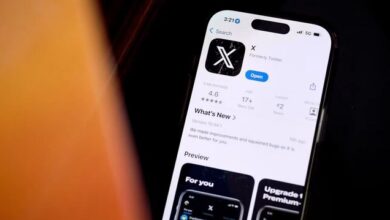فناوری اطلاعات
نمایش صفحه گوشی اندرویدی روی رایانه ویندوزی

آموزش نمایش صفحه گوشی اندرویدی روی رایانه ویندوزی را بدانید.
به گزارش فناوری برتر دیجیتال به نقل از صدا و سیما، راههای بسیاری وجود دارند تا سیستم عامل ویندوز و اندروید در کنار یکدیگر کار کنند. یکی از این روشها نمایش صفحه گوشی اندرویدی یا آینه کردن آن در ویندوز است.
نمایش صفحه گوشی اندروید روی رایانه، یکی از قابلیتهای جالبی است که میتواند برای بسیاری از کاربران، کاربردی باشد. بهعنوان مثال، بعضی گوشیهای اندرویدی سامسونگ، امکان کنترل اپلیکیشنها را با ماوس و صفحهکلید در محیط ویندوز به کاربر میدهند.
البته اپلیکیشنهای دیگری مانند AirDroid برای همه گوشیهای اندرویدی در دسترس هستند، اما عملکردی ضعیفتر از اپلیکیشن Your Phone سامسونگ دارند.
در این مطلب، دو روش نمایش صفحه گوشیهای اندرویدی روی رایانه در ویندوز آموزش داده شده است. روش نخست، فعلاً در انحصار برخی گوشیهای سامسونگ قرار دارد و به کاربران، این امکان را میدهد تا از راه ماوس و صفحهکلید، برنامههای گوشی را در ویندوز کنترل کنند.
روش دوم، به کارآمدی روش مایکروسافت و سامسونگ نیست، اما دسترسی آسانی دارد و برای همه گوشیهای اندرویدی، قابل استفاده است.
نمایش صفحه گوشی روی رایانه در گوشی سامسونگ
برخی گوشیهای سامسونگ مانند Galaxy A۵۲ با نسخه ویژه از پیش نصب شده اپلیکیشن Your Phone به دست کاربران میرسند. با مراجعه به این صفحه میتوانید ببینید که کدام گوشیهای سامسونگ از این قابلیت پشتیبانی میکنند.
جهت استفاده از این ویژگی در گوشیهای سامسونگ، نیازی به جستجوی اپلیکیشن Your Phone در فهرست برنامهها نیست، زیرا سامسونگ این اپلیکیشن را در بخش نوتیفیکیشن سنتر ادغام کرده است. جهت آغاز، اطمینان حاصل کنید که اپلیکیشن Your Phone روی رایانه شما نصب شده است.
اگر پس از بررسی متوجه شدید که این برنامه روی رایانه نصب نشده است، میتوانید از راه استور مایکروسافت، آخرین نسخه آن را دانلود و نصب کنید.
وارد نوتیفیکیشن سنتر گوشی سامسونگ شوید و گزینه Link to Windows را انتخاب کنید.
در صفحه بعدی از شما خواسته میشود که گوشی را به رایانه متصل کنید. جهت آغاز این مرحله، گزینه Link Your Phone and PC را انتخاب کنید.
در مرحله بعد، باید به برنامه اسکن کردن یک QR مجوز بدهید تا بتواند با رایانه جفت شود. گزینه Continue را انتخاب کنید و اجازه دسترسی به دوربین، به اپلیکیشن بدهید.
در مرورگر رایانه، به نشانی aka.ms/linkphone مراجعه کنید تا مرورگر درخواست باز کردن اپلیکیشن Your Phone را نمایش دهد.
یک کد QR در اپلیکیشن Your Phone نمایان میشود. این کد را جهت جفت شدن گوشی با رایانه، اسکن کنید.
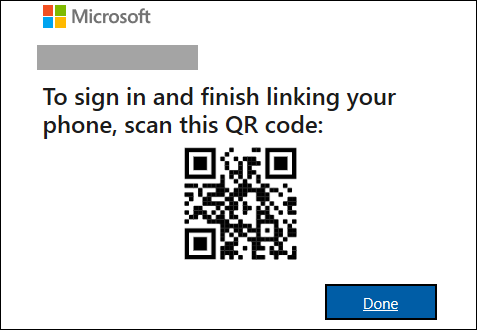
در مرحله بعدی، باید چند مجوز دسترسی برای اپلیکیشن Your Phone روی گوشی صادر کنید. Continue را انتخاب کنید و به مجوزهای درخواست شده، دسترسی دهید.
اپلیکیشن Your Phone روی رایانه با نمایش پیغام You’re Linked خبر از موفقیتآمیز بودن مراحل میدهد. جهت آغاز استفاده از Your Phone، روی Let’s Go کلیک کنید.
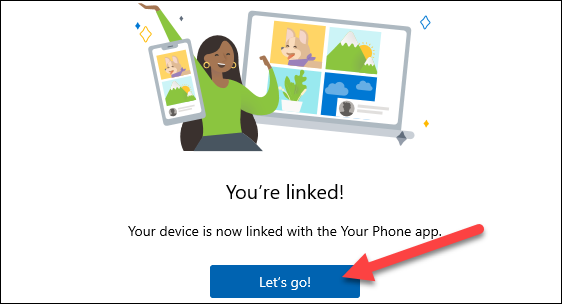
از اپلیکیشن Your Phone در ویندوز، گزینه Apps را انتخاب کنید.
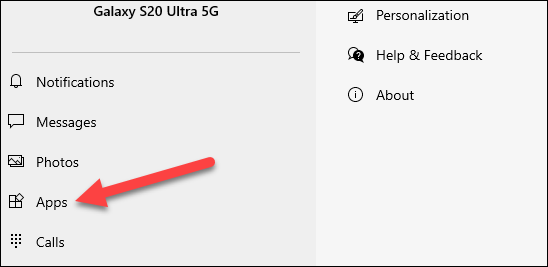
در صفحه بعد، روی گزینه Open Phone Screen کلیک کنید.
فهرست اپلیکیشنهای گوشی برای شما به نمایش درخواهد آمد و میتوانید برنامهها را در ویندوز اجرا کنید.
پس از باز شدن برنامههای مورد نظر، میتوانید آنها را با ماوس و صفحه کلید، کنترل کنید.
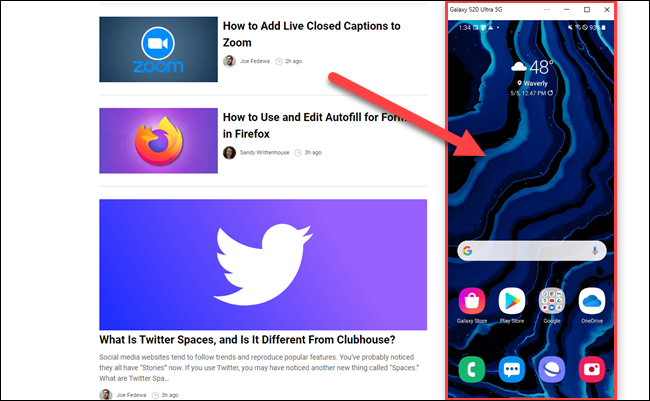
نمایش صفحه گوشی اندرویدی روی ویندوز در همه مدلها
اگر از گوشیهای هوشمند سامسونگ استفاده نمیکنید، جای نگرانی وجود ندارد. در گوگل پلی، اپلیکیشنهای بسیاری جهت نمایش صفحه گوشی اندرویدی روی ویندوز، در دسترس هستند. AirDroid یکی از این برنامهها است که مدت زمان زیادی از ساخته شدن آن میگذرد و نظرات مثبتی از کاربران دریافت کرده است.
AirDroid کاملا رایگان است و جهت استفاده از آن نیازی به نصب هیچ برنامهای روی ویندوز ندارید. البته این اپلیکیشن در مقایسه با Your Phone محدودیتهایی دارد.
در مرحله نخست، اپلیکیشن AirDroid را از گوگل پلی دانلود کنید.
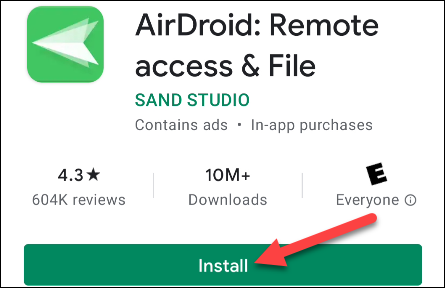
پس از دانلود و نصب اپلیکیشن، نخستین صفحهای که میبینید، از شما میخواهد به برنامه وارد شوید یا ثبتنام کنید. اگر قصد دارید در کنار نمایش صفحه گوشی روی رایانه، فایل نیز منتقل کنید، به ثبتنام نیاز دارید. در غیر این صورت، Skip را انتخاب کنید.
در مرحله بعد، باید برای اپلیکیشن AirDroid اجازه دسترسی به حافظه گوشی صادر کنید. Continue را انتخاب و اجازه را صادر کنید.
جهت نمایش صفحه گوشی روی رایانه، از داخل اپلیکیشن AirDroid، گزینه AirDroid Web را انتخاب کنید.
در مرورگر رایانه، به نشانی web.airdroid.com مراجعه کنید. اگر حساب کاربری ندارید، میتوانید از IP که به شما نمایش میدهد، استفاده کنید.
در روش نخست، جهت ورود، QR Code در اپلیکیشن اندروید را انتخاب کنید و کد نمایش داده شده در رایانه را اسکن کنید. در نهایت، با اکانت خود وارد شوید.
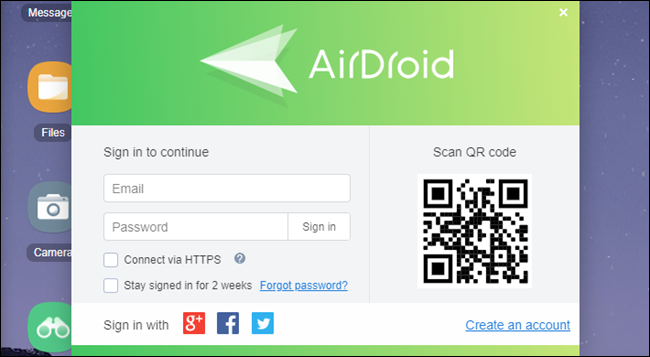
روش دوم، استفاده از IP address است. در این روش، پس از ورود IP میتوانید وارد محیط برنامه شوید.
حالا در رابط کاربری AirDroid Web قرار دارید. روی گزینه Mirroring کلیک کنید تا فرایند نمایش صفحه گوشی اندروید روی رایانه، آغاز شود.
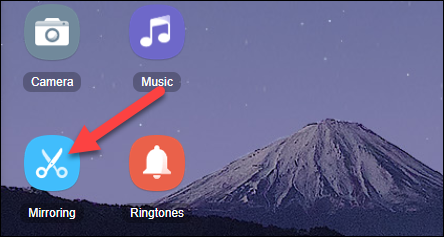
در گوشی اندرویدی، پیامی جهت آغاز فرایند نمایش داده خواهد شد که باید گزینه Start Now را انتخاب کنید.
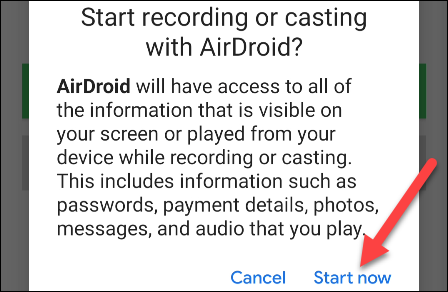
نمایش صفحه گوشی اندرویدی در رایانه، آغاز میشود. البته نمیتوانید مانند گوشیهای سامسونگ، اپلیکیشنها را با ماوس و صفحهکلید کنترل کنید؛ اما هر کاری که روی گوشی انجام دهید، در رایانه، قابل دیدن است.
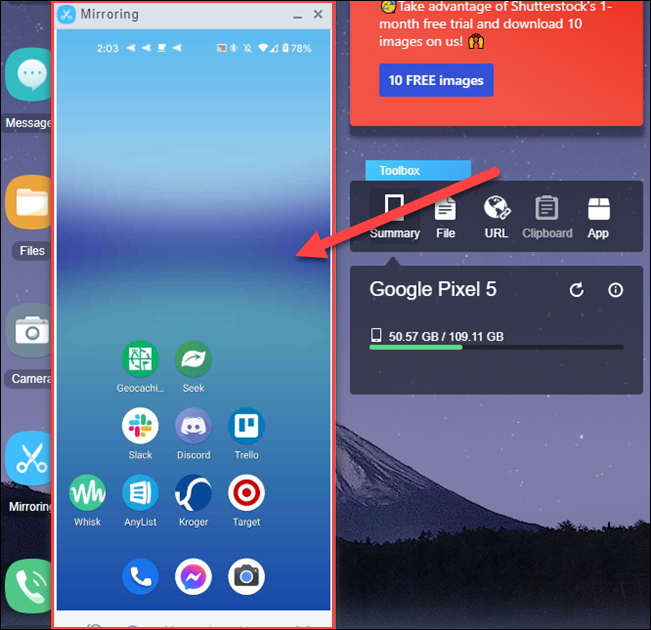
اگر در تنظیمات اپلیکیشن AirDroid کمی جستجو کنید، میتوانید کارهای بسیاری مانند دیدن عکسها و ویدیوها، دسترسی به فایلها و ارسال SMS انجام بدهید.
آیا گوشی شما از قابلیت Your Phone پشتیبانی میکند؟ یا باید از اپلیکیشن AirDroid استفاده کنید؟